Ako previesť RAR súbor na ZIP vo Windows

Máte nejaké RAR súbory, ktoré chcete previesť na ZIP súbory? Naučte sa, ako previesť RAR súbor na formát ZIP.
Nový počítač alebo pevný disk funguje najlepšie, keď ho prvýkrát použijete. Postupom času sa však váš počítač a pevné disky spomaľujú, pretože inštalujete a ukladáte stále viac vecí a zapĺňate úložisko. V skutočnosti časť tohto priestoru takmer vždy zaberajú duplicitné súbory. Aj keď ste veľmi opatrní so svojimi používateľskými súbormi, mnohé aplikácie zahŕňajú do procesu inštalácie duplicitné súbory.
Tip: Bohužiaľ, programy vo všeobecnosti potrebujú všetky súbory, ktoré inštalujú, aj keď sú duplicitné, takže by ste nemali odstraňovať žiadne duplicitné súbory v adresároch na inštaláciu softvéru.
Ak chcete získať späť časť použitého miesta na pevnom disku a potenciálne zlepšiť výkon systému, možno budete chcieť odstrániť súbory, ktorých duplikáty máte. Proces ručnej identifikácie duplicitných súborov je však neuveriteľne skľučujúci vzhľadom na obrovský počet súborov v počítači. Našťastie existujú nástroje, ktoré dokážu automaticky nájsť a potom odstrániť duplicitné súbory za vás. Jeden z takýchto nástrojov sa nazýva Exact Duplicate Finder a je k dispozícii zadarmo tu .
Ako nájsť a odstrániť duplicitné súbory
Hlavné okno nástroja Exact Duplicate Finder pozostáva z dvoch častí. V ľavom stĺpci je zobrazenie priečinkov, kde môžete vybrať priečinky, ktoré sa majú prehľadávať. Pravé pole je zoznam aktuálne vybratých priečinkov. Ak chcete pridať priečinok, jednoducho ho prejdite do ľavého stĺpca a potom kliknite na kruh vedľa neho. Keď je kruh vyplnený a priečinok sa zobrazí v poli vpravo, priečinok je vybratý.
Vyberiete toľko alebo len málo priečinkov, koľko chcete. Ak vyberiete iba jeden priečinok, tento a všetky jeho podpriečinky sa budú hľadať duplicitné súbory. Ak vyberiete viacero priečinkov, tieto a všetky ich podpriečinky budú vyhľadané pre duplicitné súbory.
Tip: Dôrazne sa odporúča nechať v spodnej lište zaškrtnuté „Skip system“. Tým sa zabráni vyhľadávaču Exact Duplicate Finder vo vyhľadávaní a následne v povolení vymazať systémové súbory, pretože by to mohlo spôsobiť problémy so stabilitou systému. Bohužiaľ, zisťovanie „Systémových súborov“ sa zdá byť trochu horlivé a môže nesprávne obmedziť prístup k niektorým priečinkom.
Ak chcete spustiť vyhľadávanie, kliknite na veľké tlačidlo „Hľadať“ v strede v hornej časti. V závislosti od počtu súborov, ktoré musí prehľadávať, a rýchlosti vášho pevného disku môže proces vyhľadávania chvíľu trvať.
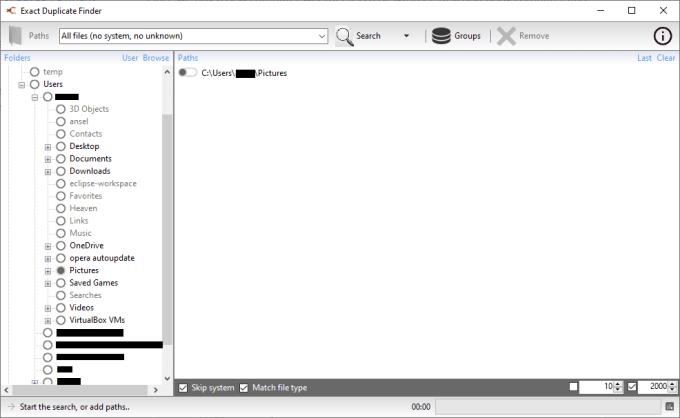
V ľavom stĺpci vyberte jeden alebo viac priečinkov na vyhľadávanie a potom kliknite na „Hľadať“.
Zobrazenie výsledkov vyhľadávania vyzerá približne rovnako ako hlavné okno, ibaže má štyri polia. Ľavý stĺpec zobrazuje zoznam všetkých nájdených duplicitných súborov s počtom a kombinovanou veľkosťou súboru. V spodnom poli sú uvedené priečinky, v ktorých sa našiel vybraný duplicitný súbor. Stredové pole zobrazuje duplicitné súbory nájdené vo vybranom priečinku. Pravé pole zobrazuje ukážku súboru, ak je to možné, aby ste si ho mohli prezrieť predtým, ako sa rozhodnete ho odstrániť.
Skontrolujte súbory rozpoznané ako duplikáty a potom odstráňte tie, ktoré si nechcete ponechať, za predpokladu, že nie sú dôležité. Ak chcete súbor odstrániť, kliknite pravým tlačidlom myši a vyberte možnosť „Odstrániť súbor vo vybratých miestach“, čím sa odstráni aktuálne zvýraznená kópia súboru. Prípadne môžete kliknúť pravým tlačidlom myši na kópiu, ktorú si chcete ponechať, a vybrať možnosť „Odstrániť súbory na nevybraných miestach“, čím sa odstránia všetky kópie súboru okrem tej, na ktorú ste klikli pravým tlačidlom myši.
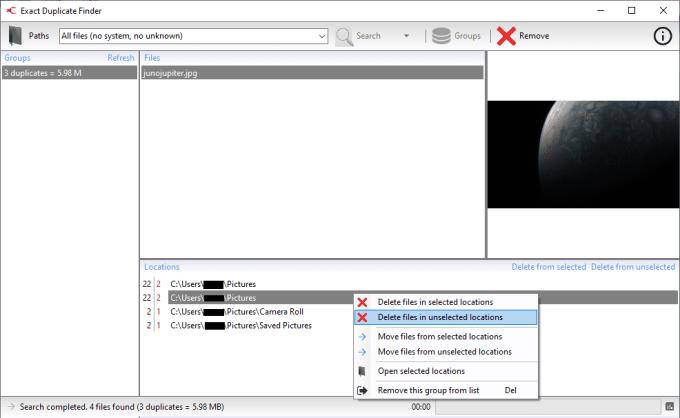
Nájdite kópiu súboru, ktorý si chcete ponechať, kliknite na ňu pravým tlačidlom myši a vyberte možnosť „Odstrániť súbory v nevybraných miestach“.
Máte nejaké RAR súbory, ktoré chcete previesť na ZIP súbory? Naučte sa, ako previesť RAR súbor na formát ZIP.
Držte vyrovnávaciu pamäť vyčistenú vo vašom webovom prehliadači Google Chrome pomocou týchto krokov.
Ukážeme vám, ako zmeniť farbu zvýraznenia textu a textových polí v Adobe Reader s týmto podrobným návodom.
Nájdite tu podrobné pokyny, ako zmeniť User Agent String vo webovom prehliadači Apple Safari pre MacOS.
Microsoft Teams v súčasnosti nepodporuje nativné prenášanie vašich stretnutí a hovorov na TV. Môžete však použiť aplikáciu na zrkadlenie obrazovky.
Zaujíma vás, ako integrovať ChatGPT do Microsoft Word? Tento sprievodca vám presne ukáže, ako to urobiť pomocou doplnku ChatGPT pre Word v 3 jednoduchých krokoch.
Zistite, ako vyriešiť bežný problém, pri ktorom bliká obrazovka v prehliadači Google Chrome.
Hľadáte osviežujúcu alternatívu k tradičnej klávesnici na obrazovke, Galaxy S23 Ultra od Samsungu poskytuje vynikajúce riešenie. S
Krížové odkazy môžu váš dokument výrazne sprístupniť, usporiadať a uľahčiť jeho používanie. Tento sprievodca vás naučí, ako vytvoriť krížové odkazy v programe Word.
Potrebujete naplánovať opakujúce sa stretnutia v MS Teams so svojimi spolupracovníkmi? Naučte sa, ako nastaviť opakujúce sa stretnutie v Teams.







